Best One Service s.r.o.
Vrchlického sad 1894/4
602 00 Brno - Černá Pole
tel: 539 094 250
fax: 539 094 259
IČ: 28 263 014
info@bestoneservice.cz
kontakty
- O Outlooku
- Rychlý manuál
- Podrobný manuál krok za krokem
O Outlooku
Microsoft Outlook je poštovní klient od společnosti Microsoft. Standardně je součástí balíčku Microsoft Office. Outlook je program, který slouží ke správě firemních, ale i soukromých e-mailů a kontaktů.
Kde Outlook stáhnu?
Společnost Microsoft už Outlook Express nedodává ani nepodporuje. Své kontakty a e-maily máte možnost přesunout do služby Outlook.com.
Rychlý manuál
Parametry:
- imap.bestone.cz port:143
- smtp.bestone.cz port:25
- zabezpečení: STARTTLS/ heslo, zabezpečený přenos
Podrobný manuál krok za krokem
Chcete-li ke své poště přistupovat přes poštovního klienta Outlook Express, nejprve je třeba vytvořit nový e-mailový účet.
Na příkladu si ukážeme nastavení v poštovním klientu Outlook pro e-mail kariera@bestone.cz, se kterým pracuje a využívá pan Jan Novák.
Spusťte si poštovního klienta Outlook Express. Po spuštění se Vám zobrazí základní okno a rozcestník.
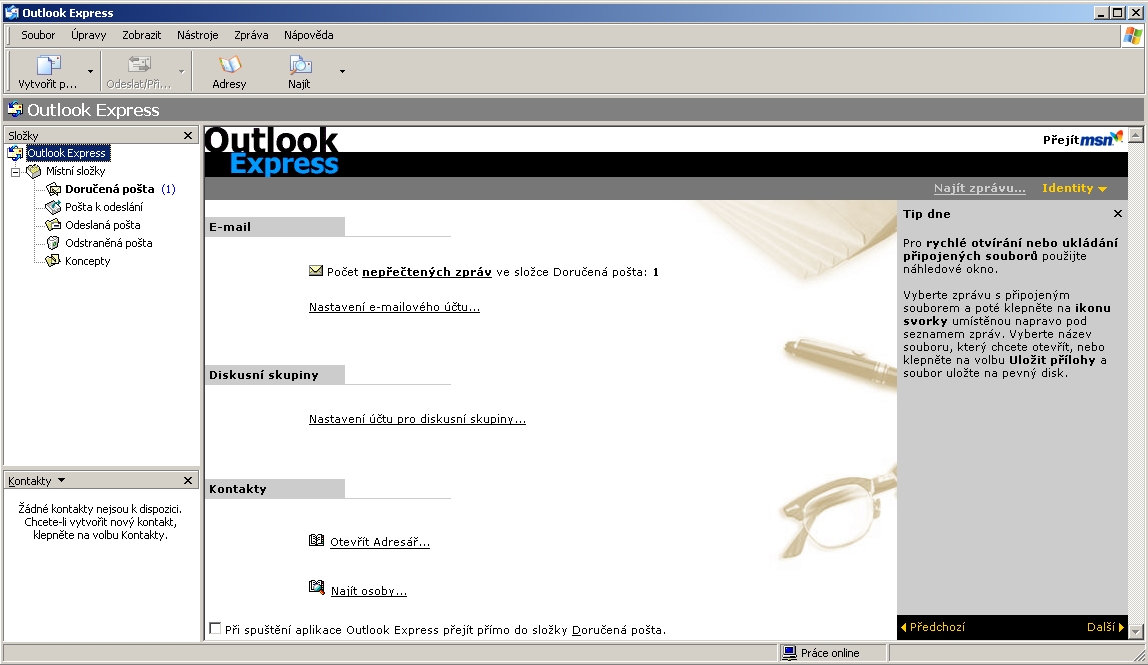
V horním menu zvolte položku Nástroje --> Účty.
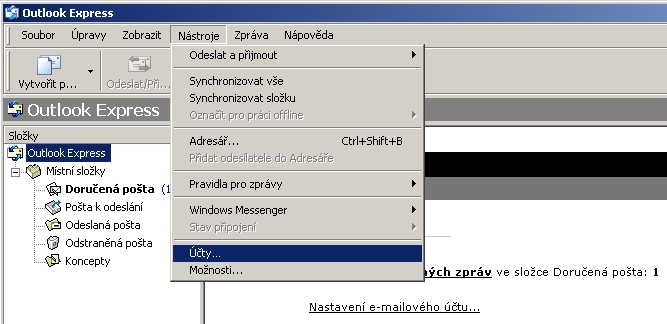
Otevře se Vám nové okno s účty, které už máte vytvořené. Přepněte se do horní záložky Pošta. Pokud zatím Outlook ke čtení pošty nevyužíváte, nezobrazí se Vám žádné účty.
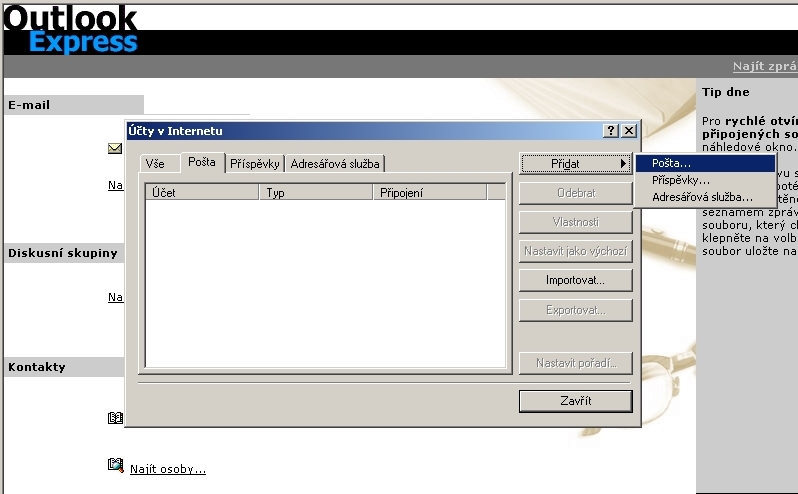
Vpravo klikněte na tlačítko Přidat a poté zvolte možnost Pošta…
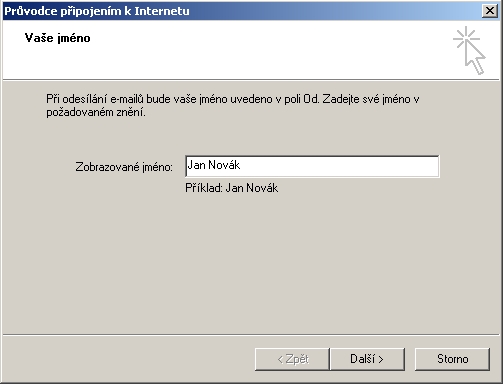
Do políčka Zobrazované jméno, vyplňte jméno, které chcete, aby se zobrazovalo příjemci Vašich zpráv. V příkladu vyplníme jméno Jan Novák, který má na starosti příjem nových pracovníků a poštovní schránku kariera@bestone.cz.
Pokračujte kliknutím na tlačítko Další >
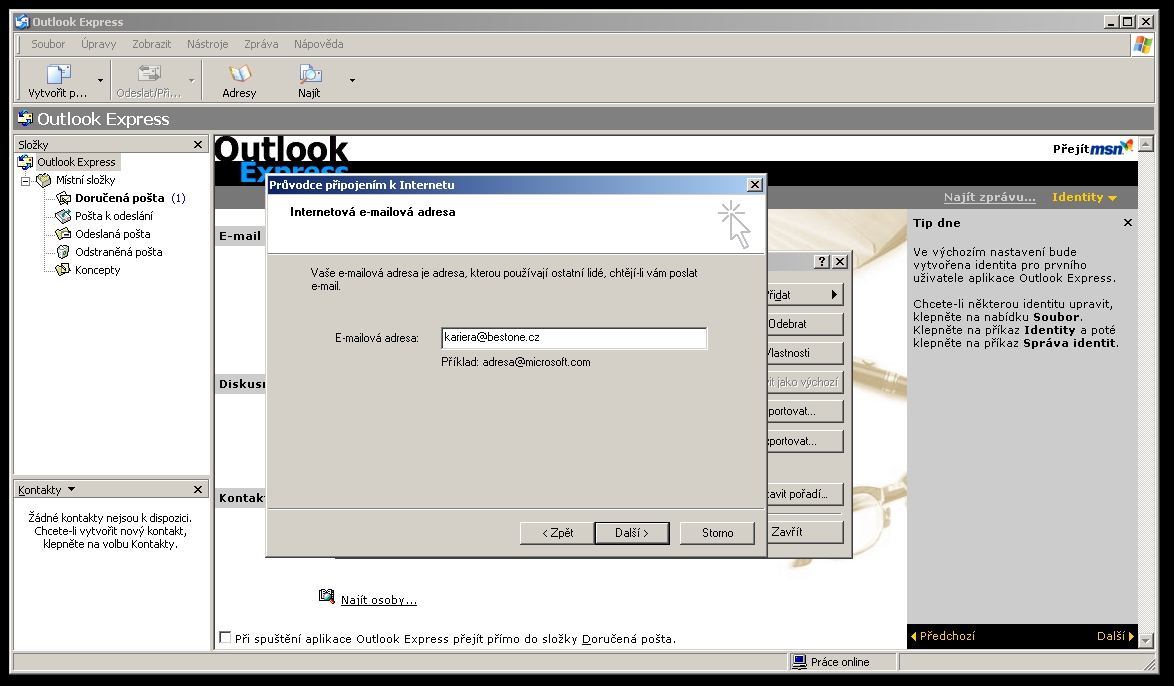
Do políčka emailová adresa vyplňte adresu poštovní schránky, k níž chcete přes Outlook přistupovat. V našem případě je to kariera@bestone.cz.
Tato adresa se bude zobrazovat příjemcům Vašich e-mailů. Bude se také automaticky vyplňovat, pokud někdo bude odpovídat na Váš email.
Pokračujte kliknutím na tlačítko Další >
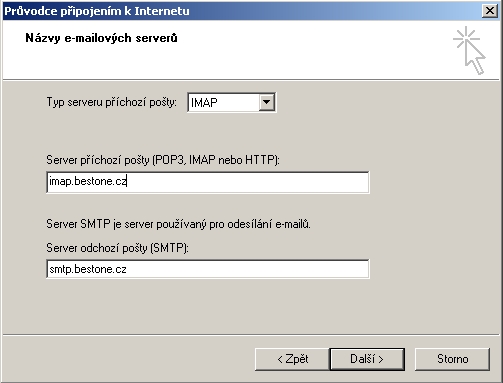
Nyní je třeba správně nastavit parametry e-mailových serverů.
- Typ serveru příchozí pošty: IMAP
- Server příchozí pošty: imap.bestone.cz
- Server odchozí pošty: smtp.bestone.cz
Pokračujte kliknutím na tlačítko Další >
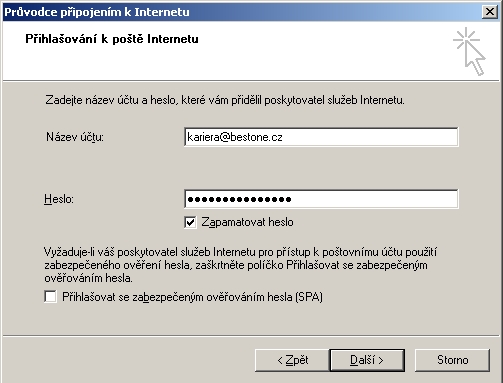
Přihlašování k poště Internetu
Do pole Název účtu vyplňte název účtu tak, jak Vám byl přidělen poskytovatelem e-mailové schránky. V našem případě kariera@bestone.cz. A vyplňte heslo.
Pokračujte kliknutím na tlačítko Další >
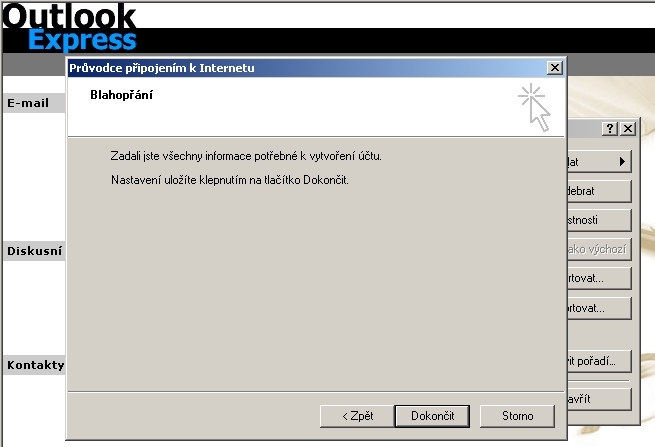
Základní nastavení máte za sebou. Dokončení potvrďte kliknutím na tlačítko Dokončit.
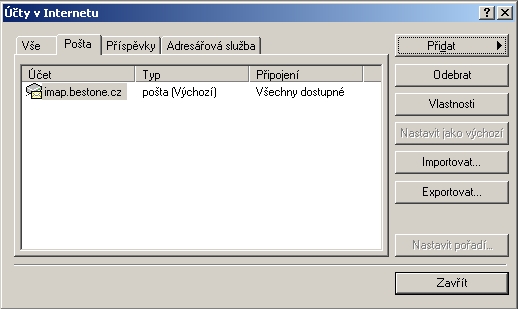
Zobrazí se Vám seznam poštovních účtů, ve kterém se zobrazuje i nově vytvořený e-mailový účet.
Abychom zajistili správné odesílání zpráv, je třeba provést další nastavení, která průvodce nezahrnuje.
V seznamu e-mailových účtů dvojklikem vyberte nově vytvořený e-mailový účet. Otevře se Vám nové okno Vlastnosti.
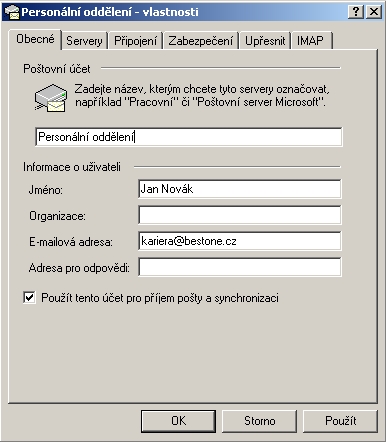
V poli Poštovní účet můžete změnit název na ten, pod kterým se Vám bude nejlépe pracovat s e-mailem. V našem případě zvolíme například Personální oddělení.
Přepněte se v horní části okna do záložky Servery a v dolní části zaškrtněte možnost Server požaduje ověření. Přihlašovací údaje pro server odchozí pošty můžete měnit po kliknutí na tlačítko Nastavení.
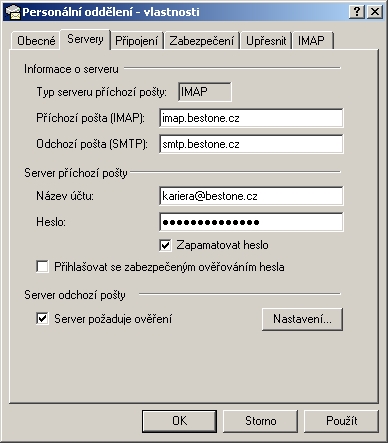
Změnu potvrďte kliknutím na tlačítko Použít, v dolní části okna.
Ostatní okna potvrďte OK a zavřete je.
Gratulujeme! Nastavení přístupu k mailu přes Outlook je úspěšně za Vámi.

